Con bạn đang trong thời kỳ trải qua những thay đổi nhất định về thể chất, trí não và tinh thần. Cũng giống như nghiện rượu và lạm dụng ma túy, con bạn có thể dễ dàng nghiện các nội dung khiêu dâm chỉ vì tò mò.
Đặc biệt là trong mùa dịch COVID, bạn không thể cấm cản con mình sử dụng internet cho việc giải trí và học tập, vì vậy cha mẹ cần trang bị cho mình những kiến thức và kỹ năng mềm để hạn chế tối đa vấn đề này.
Hãy cùng CyberPurify tìm hiểu 5 cách chặn web đen trên Google Chrome miễn phí dành riêng cho phụ huynh.
5 cách chặn web đen trên Google Chrome
Cách chặn web đen trên Google Chrome qua Google SafeSearch
SafeSearch là một trong những cài đặt kiểm soát của phụ huynh trên Google Chrome dễ sử dụng nhất. Tính năng này có thể giúp lọc nội dung không phù hợp ví dụ như trang web chứa nội dung người lớn 18+, trang web chứa nội dung bạo lực) trên Chrome khỏi kết quả tìm kiếm của con bạn.
Mặc dù không chính xác 100% nhưng SafeSearch đóng một vai trò nhất định trong việc chặn các trang web dành cho người lớn trong Google Chrome đối với đối tượng chưa trưởng thành.
Các bước thực hiện
Đối với máy tính:
- Bạn mở trình duyệt Google Chrome.
- Truy cập vào Search Settings
- Click chọn vào ô Turn on SafeSearch
- Nhấp vào Save.
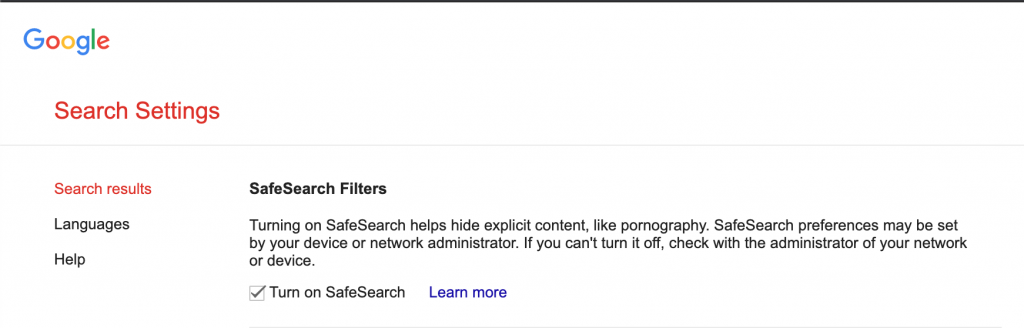
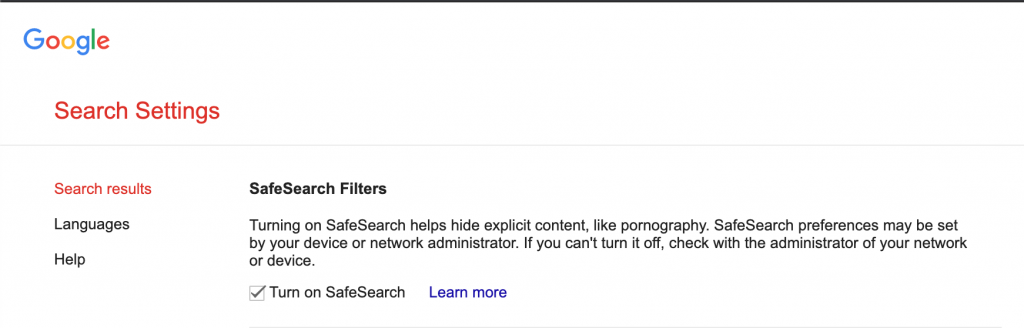
Đối với máy tính bảng/tablet:
- Bạn mở trình duyệt Google Chrome.
- Truy cập vào Search Settings
- Trong mục SafeSearch filters, bạn chọn ô “Filter explicit results”.
Đối với điện thoại:
- Bạn mở trình duyệt Google Chrome.
- Truy cập vào Search Settings
- Trong mục SafeSearch filters, bạn chọn ô “Filter explicit results”.
Đánh giá
Ưu điểm
- Rất đơn giản, có thể thực hiện với vài cú click chuột.
Nhược điểm
- Chỉ sử dụng được với trình duyệt Google Chrome. Nếu con bạn có truy cập trình duyệt Google Chrome ẩn danh hoặc trình duyệt khác thì con vẫn có khả năng tìm kiếm các nội dung không phù hợp hoặc bị tiếp cận với những nội dung này.
- SafeSearch chỉ xóa kết quả khiêu dâm khỏi kết quả tìm kiếm. Tính năng này không chặn quyền truy cập vào các trang web đen.
- Không lọc những hình ảnh, video khiêu dâm, bạo lực, máu me, tai nạn, v.v. trên các trang web như Facebook, báo online, diễn đàn, v.v.
- Con bạn rất dễ tắt tính năng này.
Có thể bạn sẽ thích đọc về:
–
Cách chặn web đen trên Google Chrome qua Restricted Websites cho Windows PC
Các bước thực hiện
Bên cạnh việc bật SafeSearch, cách chặn trang web trên Chrome có thể được thực hiện qua việc bổ sung thủ công các trang web mà bạn không muốn con mình truy cập.
- Nhấn tổ hợp phím Windows + R
- Gõ inetcpl.cpl vào trong ô Open


3. Ô cửa sổ Internet Properties hiện ra. Bạn chọn tab Security. Chọn Restricted Sites
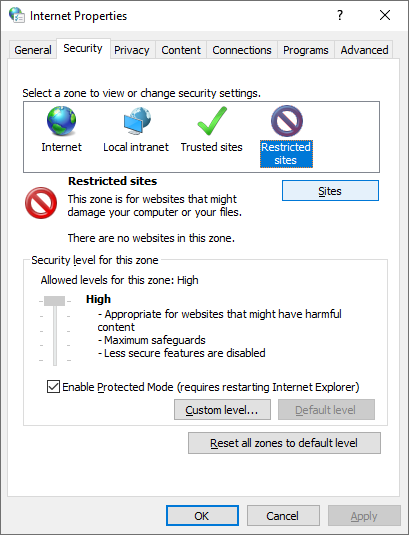
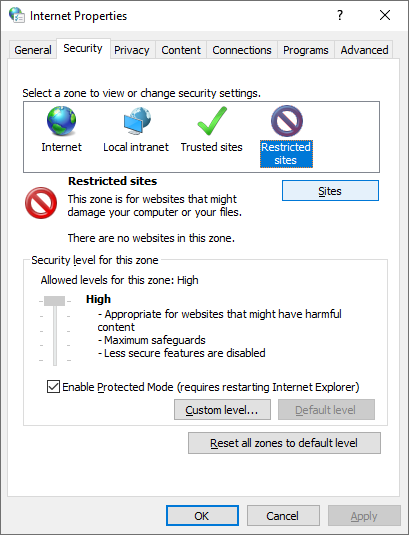
4. Thêm website mà bạn không muốn truy cập vào ô. Nhấn Add. Sau đó chọn Close.


Đánh giá
Ưu điểm
- Đơn giản nếu như bạn có một chút kiến thức về máy tính.
Nhược điểm
- Bạn phải bổ sung bằng tay các trang web.
- Hơi rối cho những cha mẹ không biết về công nghệ.
- Chỉ có thể chặn web đen, không thể lọc các nội dung khiêu dâm dưới dạng hình ảnh/video trên các trang web sạch khác.
Cách chặn web đen trên Google Chrome qua Screen Time cho Mac
Screen Time của Mac là một trong những cách chặn web đen trên máy tính hiệu quả. Tính năng này có thể quản lý giới hạn ứng dụng, theo dõi thời gian sử dụng thiết bị cũng như chặn các trang web người lớn trong Google Chrome hoặc các trình duyệt khác cho MacBook. Một số nội dung người lớn sẽ tự động bị chặn trên Google Chrome và nó cũng có thể hạn chế quyền truy cập vào các trang web thông thường.
Để hạn chế tốt hơn quyền truy cập vào nội dung khiêu dâm và ngăn con bạn tắt Limit Adult Websites, bạn có thể đặt mật mã Screen Time bằng cách nhấp vào Options ở góc dưới cùng bên trái.
Các bước thực hiện
- Nhấn vào logo Apple
- Chọn Tuỳ chỉnh hệ thống (System Preferences)
- Chọn Thời gian sử dụng (Screen Time)
- Nhấn vào Nội dung & Quyền riêng tư (Content & Privacy)
- Ở góc trên cùng bên phải, nhấp vào Turn On.
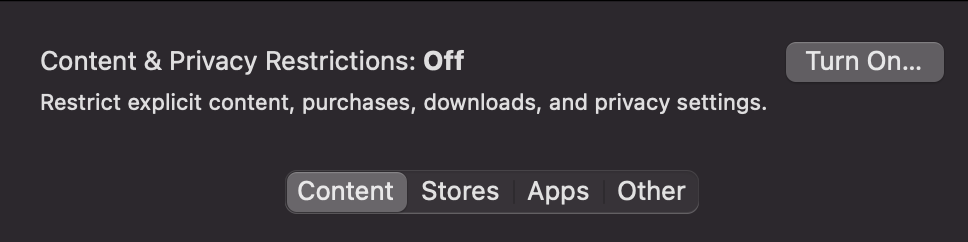
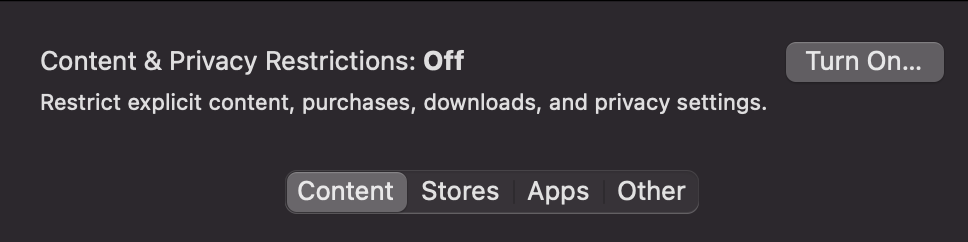
6. Nhấn vào Content, sau đó chọn một trong các tùy chọn sau:
- Unrestricted Access: Tính năng này cho phép con bạn truy cập bất kỳ trang nào trên web
- Limit Adult Website: Tính năng này cho phép chặn các trang web mà Apple đã liệt kê là dành cho người lớn. Cũng như iPhone và iPad, bạn cũng có thể bổ sung thủ công các trang web của riêng bạn ở đây
- Allowed Websites Only: Bạn có thể tạo một danh sách các trang web là những trang duy nhất mà con bạn có thể truy cập bằng cách thêm địa chỉ của chúng vào danh sách này.
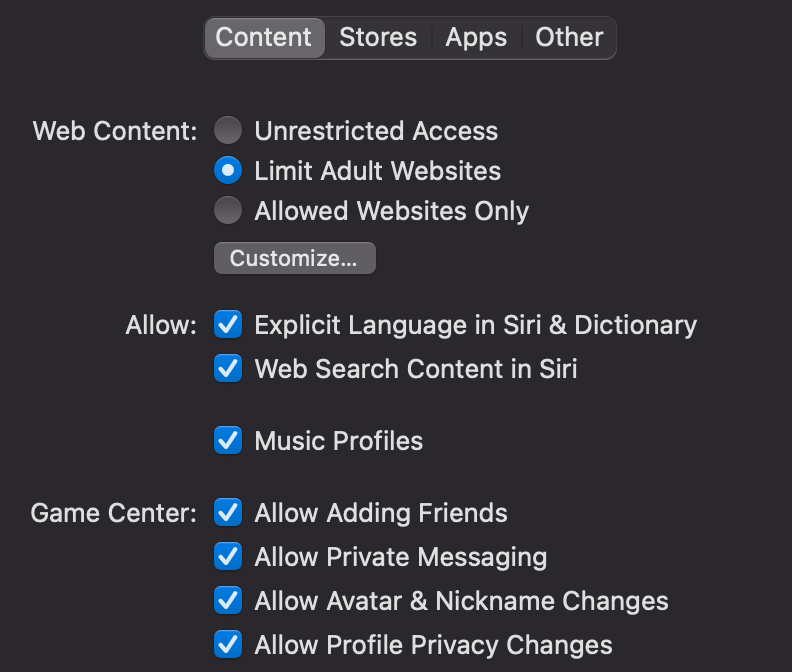
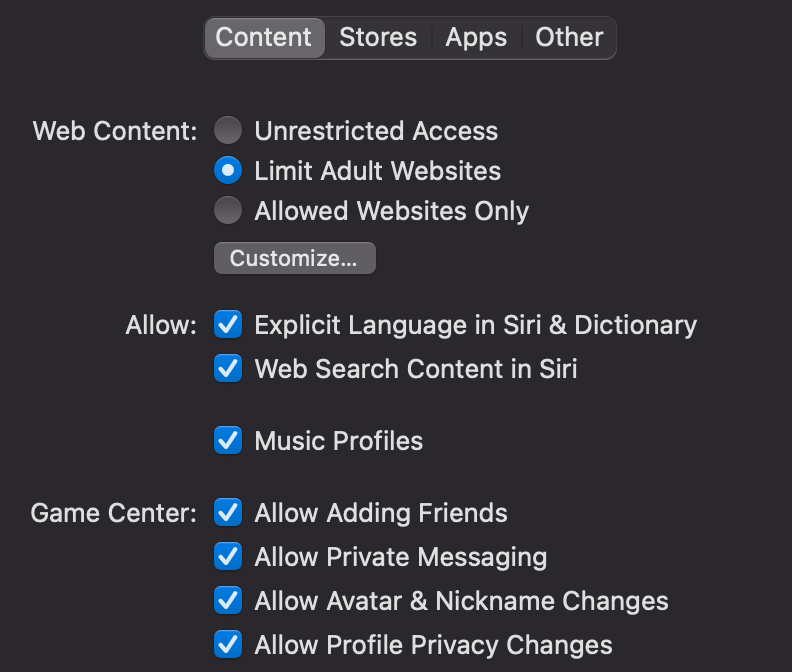
Đánh giá
Ưu điểm
- Rất đơn giản, có thể thực hiện với vài thao tác đơn giản
Nhược điểm
- Chỉ giới hạn web đen, tính năng này không lọc được hình ảnh/video khiêu dâm nếu có xuất hiện trên các trang web bình thường khác.
- Bạn có thể vẫn phải bổ sung bằng tay các trang web bạn không muốn cho con xem.
- Không lọc những hình ảnh, video khiêu dâm, bạo lực, máu me, tai nạn, v.v. trên các trang web như Facebook, báo online, diễn đàn, v.v.
- Con bạn rất dễ tắt tính năng này.
Cách chặn web đen trên Google Chrome qua tiện ích bổ sung (add-on/extensions)
Sử dụng add-on/extension trở thành sự lựa chọn của rất nhiều cha mẹ hiện nay và được xem là một trong những cách chặn trang web trên Google Chrome nhanh và hiệu quả nhất.
Cha mẹ không phải lúc nào cũng có thời gian để tinh chỉnh từng thiết lập cho con, hay đối với bạn, một số cách bên trên khá phức tạp và mất nhiều thao tác, bạn có thể cân nhắc sử dụng phần mềm lọc nội dung online.


Các công cụ có sẵn chỉ có thể bảo vệ con bạn trong phạm vi của Google Chrome, với những website khác con bạn truy cập mỗi ngày, con bạn có rủi ro rất cao len lỏi những nội dung không phù hợp. Vì vậy để đảm bảo môi trường mạng của con bạn được an toàn và lành mạnh hơn, bạn nên cân nhắc sử dụng thêm công cụ lọc nội dung online để ẩn đi 15 loại nội dung độc hại trên Internet, bao gồm:
- Nội dung khiêu dâm
- Nội dung kinh dị như máu me, tai nạn, ma quỷ, bạo lực, giết người, khủng bố, v.v
- Nội dung về chất kích thích, chất gây nghiện như rượu, bia, cần sa, ma tuý,v.v
- Nội dung mang yếu tố gây hấn, tổn thương người khác như Hate speech
Điều đặc biệt là tiện ích mở rộng này hoàn toàn miễn phí, giúp hạn chế tối đa việc con bạn tiếp cận với nội dung độc hại, đảm bảo môi trường mạng lành mạnh cho con nhưng không xâm hại quyền riêng tư của con.
Các bước thực hiện
- Mở trình duyệt Google Chrome
- Click vào Google Chrome Extension
- Gõ từ khóa CyberPurify trong ô tìm kiếm
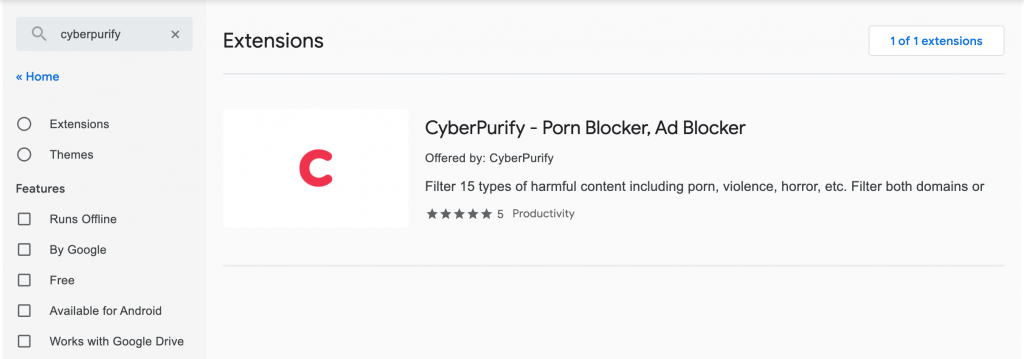
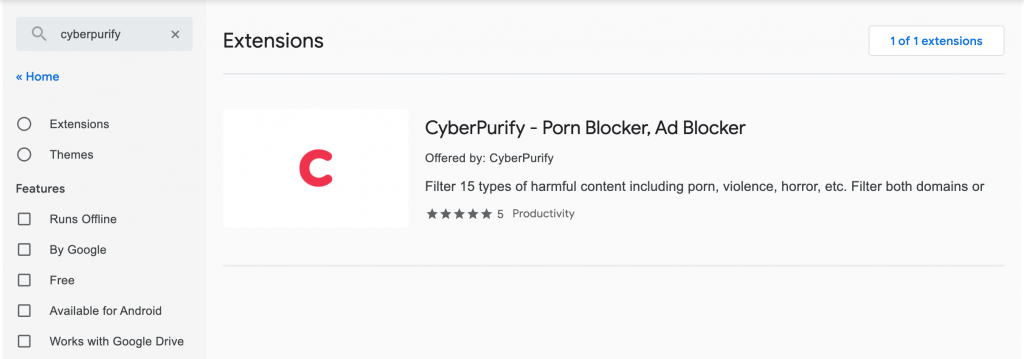
4. Click chọn CyberPurify hiển thị ở kết quả
5. Chọn Add to Chrome
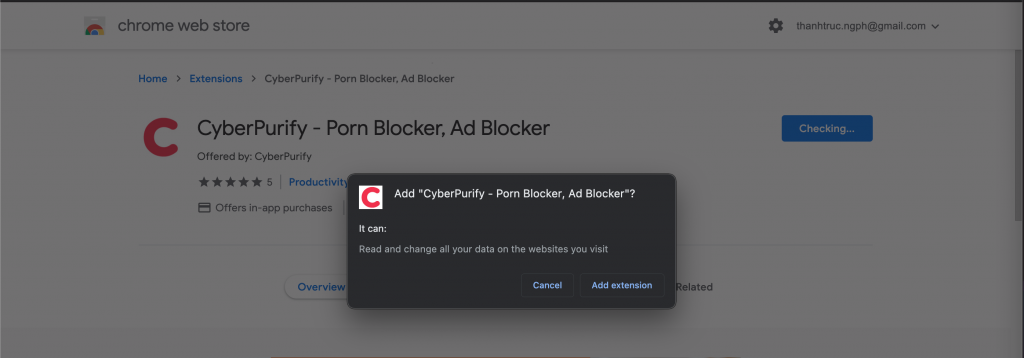
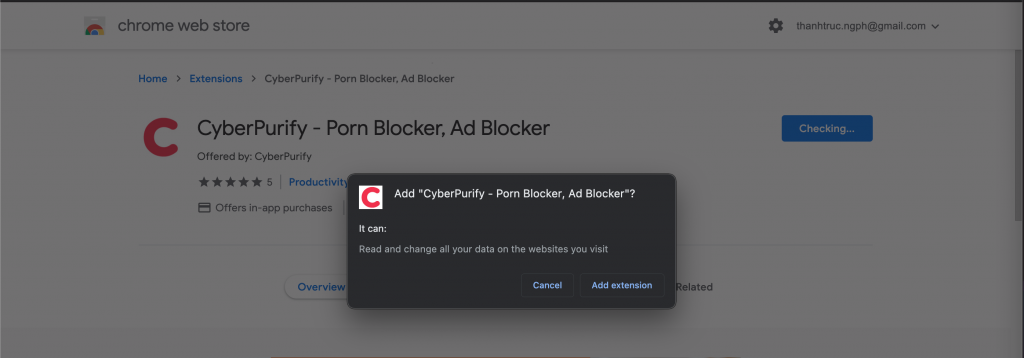
6. Chọn Add extension
7. Kết quả hiển thị như hình bên dưới là bạn đã cài đặt thành công.


Đánh giá
- Miễn phí
- Bảo vệ con bạn trước bất kì hình ảnh/video không phù hợp trên bất kì trang web nào con truy cập.
- Cơ chế lọc nhanh, liên tục và tức thì.
- Dễ dàng thiết lập và sử dụng với vài thao tác.
- Đa dạng các loại nội dung độc hại được lọc như:
- Nội dung khiêu dâm
- Nội dung kinh dị như máu me, tai nạn, ma quỷ, bạo lực, giết người, khủng bố, v.v.
- Nội dung về chất kích thích, chất gây nghiện như rượu, bia, cần sa, ma tuý,v.v.
- Nội dung mang yếu tố gây hấn, tổn thương người khác như Hate speech


Cách chặn web đen trên Google Chrome cho điện thoại qua Family Link
Google Family Link là một dịch vụ kiểm soát của phụ huynh từ Google – một cách kiểm soát phụ huynh trên Google Chrome khá hữu dụng. Với tính năng này, cha mẹ có thể hạn chế các trang web người lớn và bất kỳ trang web không mong muốn nào khác trên Google Chrome trên thiết bị của con họ.
Các bước thực hiện
- Tải ứng dụng Google Family Link dành cho cha mẹ cho iPhone hoặc cho điện thoại Android.
- Tạo tài khoản Google cho con bạn.
- Chọn tùy chỉnh kiểm soát của phụ huynh.
- Trong Parent setting, hãy chọn Filters on Google Chrome
- Bật “Try to block mature sites”.
- Nhấp vào Manage site và sau đó nhấp vào Blocked. Bây giờ bạn có thể bổ sung thủ công bất kỳ trang web người lớn nào mà bạn cần chặn.
Đánh giá
Ưu điểm
- Uy tín, sản phẩm đến từ chính Google.
Nhược điểm
- Các bước thiết lập khá phức tạp.
- Chỉ có sẵn cho Android và Chromebook.
Chủ động luôn là đặc tính vốn có của các bậc cha mẹ hiện đại. Để bảo vệ con tốt hơn nữa khỏi mọi trang web khiêu dâm, bạo lực, giết người, dù con dùng bất kì thiết bị kết nối Internet nào, bạn nên đặt trước Wifi Device, trở thành các bậc phụ huynh đầu tiên sở hữu giải pháp 24/7 bảo vệ con bạn khỏi các trang web độc hại.
Có thể bạn sẽ thích đọc về:
—















